清华同方笔记本重装win7系统(图文教程)
来源:网络收集 点击: 时间:2024-03-02【导读】:
清华同方笔记本U盘重装win10系统,快速重装,解决电脑慢,卡死,中毒等问题,还您一个全新的windows系统!工具/原料more通用pe工具箱U盘启动盘系统程序方法/步骤1/6分步阅读 3/6
3/6 4/6
4/6 5/6
5/6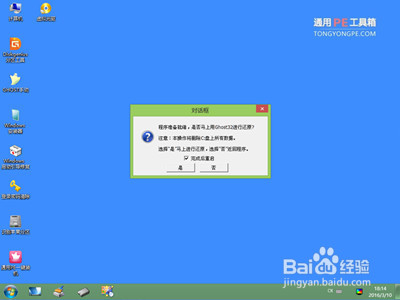 6/6
6/6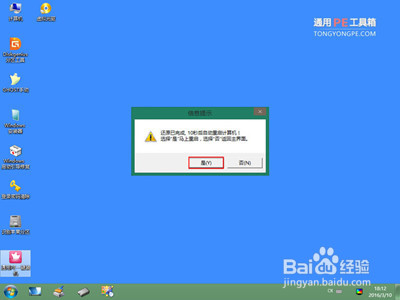 注意事项
注意事项
将制作好的U盘启动盘插入电脑,在开机时连续按下快捷启动键F12,进入启动项窗口,选择U盘启动。
2/6进入到通用pe主菜单后,按上下↑↓方向键选择到【01】 运行通用pe Win8PEx86精简版 然后按下回车键,将进入通用pe Win8PE系统
 3/6
3/6进通用pe Win8PE系统后,要是通用PE一键装机工具没有自动运行的话,我们就手动双击该软件运行它即可!
 4/6
4/6运行通用PE一键装机工具后,该软件会自动识别ISO镜像文件,并自动提取里面的GHO文件。我们只需点击确定(Y)按钮即可
 5/6
5/6当点击开始(Y)按钮后会弹出一个小窗口,我们只需继续点击该弹出窗口的是(Y)按钮即可
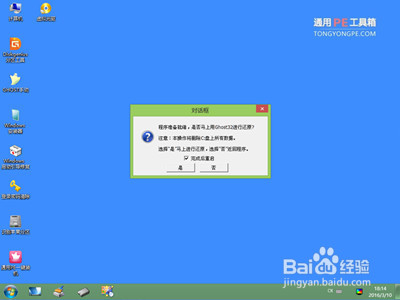 6/6
6/6接下来会出现一个正在解压GHO的窗口,该窗口有进度条,此时我们无需做任何操作,只需耐心等待其完成即可,等待解压GHO文件的进度条完毕后会自动弹出是否重启电脑的窗口,我们现在只要点击是(Y)按钮即可。
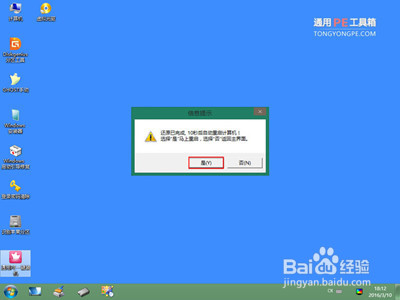 注意事项
注意事项制作U盘启动盘时,U盘里的资料会被清空,所以请U盘里有资料的朋友提前做好备份
版权声明:
1、本文系转载,版权归原作者所有,旨在传递信息,不代表看本站的观点和立场。
2、本站仅提供信息发布平台,不承担相关法律责任。
3、若侵犯您的版权或隐私,请联系本站管理员删除。
4、文章链接:http://www.1haoku.cn/art_218473.html
上一篇:AI2021怎么把两个图形合并变成一个图形
下一篇:WPS中怎样为表格添加底纹颜色
 订阅
订阅